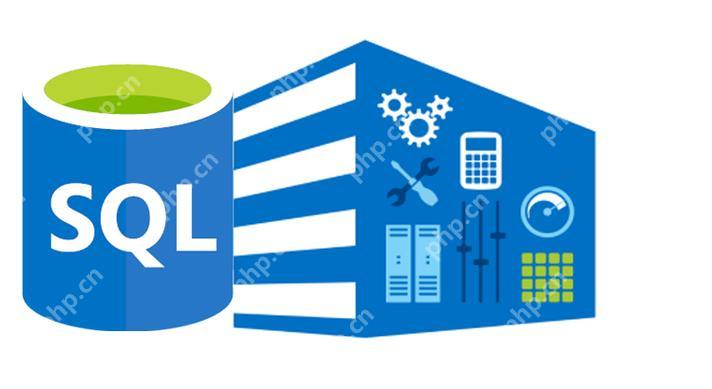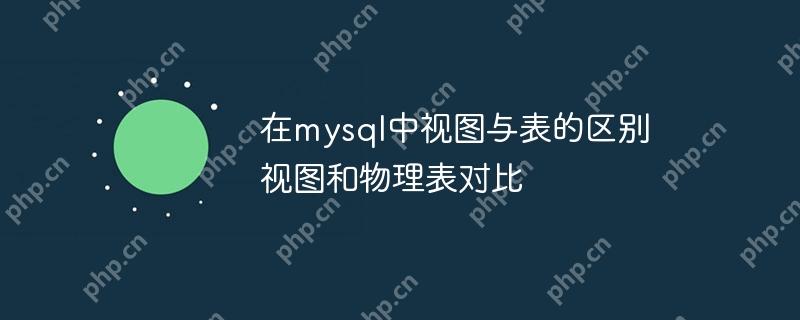華碩 tp200s 安裝 windows 7 步驟:準備材料:Windows 7 iso 文件、usb 閃存盤、usb 引導工具。創建可引導 usb 驅動器:使用 rufus 或 etcher 將 iso 文件寫入 usb 閃存盤。禁用安全啟動:進入 bios,在安全選項卡中禁用安全啟動。從 usb 驅動器啟動:將 usb 驅動器插入,進入 bios,選擇 usb 驅動器啟動。安裝 windows 7:從 usb 驅動器啟動安裝程序,按照提示完成安裝。完成安裝:重啟計算機,設置用戶、驅動程序等,

如何為華碩 TP200S 安裝 Windows 7
為華碩 TP200S 安裝 Windows 7 是一項需要仔細準備和耐心執行的任務。下面是詳細的分步指南:
步驟 1:準備材料
- Windows 7 ISO 文件
- 16GB 以上的 USB 閃存盤
- Rufus 或 Etcher 等 USB 引導工具
步驟 2:創建可引導 USB 驅動器
- 將 USB 閃存盤連接到計算機。
- 使用 Rufus 或 Etcher 軟件創建可引導 USB 驅動器,使用 Windows 7 ISO 文件作為源。
步驟 3:禁用安全啟動
- 重新啟動華碩 TP200S 并進入 BIOS。
- 導航到“安全”選項卡并禁用“安全啟動”。
步驟 4:從 USB 驅動器啟動
- 將可引導 USB 驅動器插入華碩 TP200S。
- 重新啟動計算機并按 F2 或 delete 鍵進入 BIOS。
- 在引導選項中,選擇從 USB 驅動器啟動。
步驟 5:安裝 windows 7
- 計算機將從 USB 驅動器啟動 Windows 7 安裝程序。
- 選擇語言和地區設置,然后單擊“下一步”。
- 接受許可條款,然后單擊“下一步”。
- 選擇“自定義安裝”選項。
- 刪除所有現有的分區,然后單擊“新建”。
- 將系統分區格式化為 NTFS,然后單擊“下一步”。
- Windows 7 將開始安裝。安裝過程可能需要一些時間。
步驟 6:完成安裝
- 安裝完成后,計算機將重新啟動并顯示 Windows 7 設置向導。
- 按照提示設置用戶帳戶、語言和時區。
- 安裝必要驅動程序。
- 完成所有設置后,Windows 7 將已成功安裝在華碩 TP200S 上。